أفضل 8 سماعات لاسلكية لديك

اكتشف قائمتنا لأفضل 8 سماعات لاسلكية يمكنك العثور عليها حسب ميزانيتك وأسلوب حياتك واحتياجاتك.
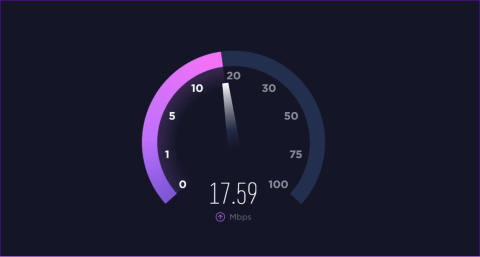
تقدم Epic Games آلاف العناوين، إلى جانب بعض العروض المذهلة. أثناء المشاركة، فهي ليست خالية من المشكلات، نظرًا لأنها منصة عبر الإنترنت. إذا رأيت رمز الخطأ II-E1003 الخاص بـ Epic Games على النظام الأساسي وكنت تتساءل عن سبب ظهور هذا الخطأ وكيف يمكنك إصلاحه، فهذه المقالة مخصصة لك.

يشير رمز خطأ Epic Game II-E1003 إلى أن المشغل لا يمكنه تثبيت ملفات اللعبة التي يحاول تنزيلها. لا تخذل آمالك، رغم ذلك. لقد بحثنا في جميع الأسباب الشائعة والحلول المقابلة للتأكد من أنك لم تعد تواجه المشكلة. لنبدأ بفهم الأسباب الكامنة وراء هذه المشكلة.
يعد هذا أحد أكبر الأسباب وراء ظهور رمز خطأ التثبيت الفاشل II-E1003 في Epic Games. تأكد من التحقق من سرعات الإنترنت لديك وكذلك التبديل بين الاتصالات لمعرفة ما إذا كان ذلك مفيدًا. يمكنك التحقق من سرعة الإنترنت لديك من الرابط أدناه.

إذا وجدت أن الإنترنت لديك بطيء، قم بإيقاف تشغيل المودم ثم تشغيله. إذا لم يساعد ذلك في حل المشكلة، فاتصل بموفر خدمة الإنترنت (ISP) أو قم بترقية الخطة. إذا كنت لا تزال تواجه مشكلات في سرعة الإنترنت، نقترح عليك تغيير مزود خدمة الإنترنت الخاص بك.
على الرغم من أهمية جدران الحماية وبرامج الأمان لحماية نظامك، إلا أنها قد تمنع أحيانًا تثبيت الألعاب من Epic Games. ومن ثم، نقترح عليك محاولة التثبيت من Epic Games بعد تعطيل أي خيارات لمكافحة الفيروسات أو جدار الحماية في نظامك. بمجرد تثبيت اللعبة، يمكنك تشغيلها مرة أخرى.
إذا لم تتمكن من تثبيت الألعاب على Epic Games، فتحقق مما إذا كانت Epic Games معطلة. فيما يلي الخطوات:
الخطوة 1: قم بزيارة Down Detector وابحث عن Epic Games Store > اضغط على Enter.
تحقق مما إذا كانت Epic Games معطلة

الخطوة 2: من هنا، يمكنك معرفة ما إذا كانت Epic Games معطلة أم لا. إذا كانت هناك أية مشكلات، فانتظر حتى يتم إصلاح المشكلة أو ابحث عن متاجر الألعاب الأخرى.
إذا كانت إعدادات الوقت والتاريخ في النظام خاطئة، فسيؤثر ذلك على أي عملية عبر الإنترنت، مثل التصفح أو التنزيل. الحل الأفضل هو تغيير التاريخ والوقت في النظام. بالنسبة لمستخدمي Mac، يمكنك مراجعة دليلنا التفصيلي حول تغيير التاريخ والوقت والمنطقة على Mac . لقد قمنا أيضًا بإعداد دليل مفصل حول تغيير التاريخ والوقت على نظام Windows الخاص بك.
يسمح نظام اسم المجال (DNS) للمتصفحات بالوصول إلى مواقع الويب وخدمات الإنترنت الأخرى. ومع ذلك، إذا كانت هناك أي مشكلة مع DNS، فمن الأفضل تغيير خادم DNS في نظام Windows الخاص بك . أما بالنسبة لنظام التشغيل Mac، فإليك الخطوات:
الخطوة 1: افتح بحث Spotlight (اضغط على Command + Spacebar) > اكتب إعدادات النظام ، ثم اضغط على Return.

الخطوة 2: اختر الشبكة من الشريط الجانبي.

الخطوة 3: انقر على واي فاي.

الخطوة 4: حدد التفاصيل بجوار اسم اتصال شبكة Wi-Fi الخاصة بك.

الخطوة 5: في نافذة التفاصيل، انقر فوق DNS من الشريط الجانبي.

الخطوة 6: لإضافة DNS جديد، انقر على أيقونة Plus ضمن خوادم DNS.

الخطوة 7: أضف DNS الذي تختاره وتحقق مما إذا كنت لا تزال تواجه المشكلة.
يمكنك الاختيار بين موفري خدمة DNS العامة المجانية مثل Google أو Cloudflare أو Quad9 .
غالبًا ما يمكن حل مشكلات تعطل التطبيق عن طريق تشغيلها كمسؤول. وبهذا، سيعتبر النظام هذا التطبيق المعين كأولوية، ويخصص الموارد لتشغيله، ويحظر أي ملفات تمنع تشغيل التطبيق. وإليك كيفية القيام بذلك.
الخطوة 1: انقر بزر الماوس الأيمن فوق أيقونة Epic Games واختر "تشغيل كمسؤول".

الخطوة 2: انقر فوق نعم للتأكيد.

يمكن أن يظهر رمز الخطأ Epic Games Error Code II-E1003 أيضًا بسبب ملفات اللعبة التي لم يتم التحقق منها. يمكنك حل هذه المشكلة عن طريق التحقق منها. فيما يلي الخطوات:
الخطوة 1: افتح Epic Games Launcher واختر المكتبة.
الخطوة 2: انقر على النقاط الثلاث بجانب اللعبة واختر إدارة.

الخطوة 3: الآن، اختر التحقق بجوار التحقق من الملفات.

يمكن أن تساعد ذاكرة التخزين المؤقت في تحميل التطبيق بالإضافة إلى الأداء والاستجابة. ومع ذلك، إذا تعرضت الملفات للتلف أو تراكمت بمرور الوقت، فقد تكون هناك مشكلات. يمكنك إصلاح ذلك عن طريق مسح ذاكرة التخزين المؤقت لـ Epic Games. وإليك كيف يمكنك القيام بذلك:
الخطوة 1: أغلق Epic Games وافتح مدير المهام (Ctrl + Alt + Del).
الخطوة 2: تحقق مما إذا كان بإمكانك رؤية Epic Games في القائمة. إذا كان الأمر كذلك، فحدد التطبيق واختر إنهاء المهمة.

الخطوة 3: الآن، افتح Run (Win + R).
الخطوة 4: اكتب أو الصق ما يلي %localappdata%واضغط على Enter.

الخطوة 5: اختر مجلد EpicGamesLauncher.

الخطوة 6: افتح المحفوظة.

الخطوة 7: الآن، افتح مجلد webcache.

الخطوة 8: امسح جميع الملفات الموجودة داخل المجلد.

يمكن أن يساعد تغيير موقع التثبيت في تجنب رسالة رمز خطأ التثبيت II-E1003، حيث قد يكون سبب الخطأ هو امتلاء وحدة التخزين السابقة أو تلفها.
الخطوة 1: افتح Epic Games Launcher واختر المكتبة.
الخطوة 2: اختر تثبيت ضمن اللعبة التي تريد تغيير موقع التنزيل.

الخطوة 3: حدد المتصفح واختر المكان الذي تريد التنزيل فيه.
الخطوة 4: بمجرد إجراء التغييرات اللازمة، اضغط على تثبيت.

الآن سيتم تثبيت اللعبة في الموقع الجديد.
بصرف النظر عن متجر التطبيقات الرسمي، يسمح لنا Windows وmacOS بتثبيت التطبيقات من مصادر مختلفة. على الرغم من أنه يمنح المزيد من الحرية، إلا أنه يجعل نظامنا أيضًا عرضة لهجمات التطبيقات الضارة. إذا رأيت رمز خطأ Epic Games II-E1003 بعد تثبيت أي تطبيق محدد، فنقترح عليك إلغاء تثبيته.
لدينا بالفعل دليل حول كيفية إزالة تثبيت أحد التطبيقات على نظام التشغيل macOS . أما بالنسبة لنظام التشغيل Windows، فيمكنك اتباع الخطوات التالية:
الخطوة 1: افتح الإعدادات (Win + I) واختر التطبيقات.
الخطوة 2: اختر التطبيقات المثبتة.

الخطوة 3: حدد النقاط الثلاث بجوار التطبيق واختر إلغاء التثبيت.

الخطوة 4: اختر إلغاء التثبيت للتأكيد.

اعتمادًا على التطبيق، قد يتعين عليك المرور عبر نافذة مخصصة لذكر أسباب إلغاء التثبيت أو لتأكيد قرارك.
يمكن أن يساعد إلغاء تثبيت المشغل وإعادة تثبيته في القضاء على جميع المشكلات. إليك كيفية إلغاء تثبيت Epic Games Launcher على نظام التشغيل Windows:
الخطوة 1: افتح الإعدادات> اختر التطبيقات وحدد التطبيقات المثبتة.

الخطوة 2: اختر النقاط الثلاث بجوار Epic Games Launcher واختر إلغاء التثبيت.

الخطوة 3: حدد إلغاء التثبيت للتأكيد.

الخطوة 4: بعد ذلك، قم بتنزيل المشغل من الرابط أدناه.
بمجرد تنزيل التطبيق، انقر نقرًا مزدوجًا فوق الملف > وامنح الأذونات اللازمة لتثبيت Epic Games Launcher على نظامك.
كما ذكرنا سابقًا، يمكن أن تتسبب مشكلات الشبكة في ظهور مشكلة Epic Games Error Code II-E1003 على نظامك. يمكن حل هذه المشكلة عن طريق تغيير الاتصال أو إعادة تشغيل المودم. ومع ذلك، إذا لم يساعد ذلك، فحاول إعادة ضبط إعدادات الشبكة. لدينا بالفعل دليل لنظام التشغيل Mac . أما بالنسبة لنظام التشغيل Windows، فاتبع الخطوات التالية:
الخطوة 1: افتح الإعدادات > اختر "الشبكة والإنترنت" من الشريط الجانبي.
الخطوة 2: اختر "إعدادات الشبكة المتقدمة".

الخطوة 3: حدد إعادة تعيين الشبكة.

الخطوة 4: اضغط على إعادة الضبط الآن للتأكيد.

الخطوة 5: اختر نعم للتأكيد.

1. هل يجب أن أقوم بتثبيت Epic Games على SSD أو HDD؟
بينما يمكنك تثبيت لعبة على أي SSD أو HDD، فمن الأفضل تثبيتها على SSD الخاص بك إذا كنت تريد تحميل اللعبة بشكل أسرع.
2. هل يمكنك إعادة تثبيت Epic Games دون خسارة الألعاب؟
نعم. لن تؤدي إعادة تثبيت Epic Games Launcher إلى إزالة الألعاب الموجودة في مكتبتك. ومع ذلك، فإنه سيتم حذف ملفات اللعبة وأي تقدم قمت بإحرازه في وضع عدم الاتصال في اللعبة المخزنة في نظامك.
إن رؤية رمز خطأ Epic Games II-E1003 أثناء تثبيت إحدى الألعاب أمر محبط. ولحسن الحظ، فإن الإصلاحات المذكورة في الدليل ستساعدك على حل المشكلة. ومع ذلك، إذا كنت لا تزال تواجه أية مشكلات، فنقترح عليك الاتصال بدعم Epic Games لاستكشاف المشكلة وإصلاحها.
اكتشف قائمتنا لأفضل 8 سماعات لاسلكية يمكنك العثور عليها حسب ميزانيتك وأسلوب حياتك واحتياجاتك.
اكتشف كيفية إصلاح خطأ فشل الانضمام إلى الخادم برمز 4008 عندما تحاول اللعب في Warhammer 40,000: Darktide، واكتشف لماذا يظهر هذا الخطأ..
اكتشف كيفية التعامل مع كراش أسطورة الأسود: وكونغ حتى تتمكن من الاستمتاع بهذه اللعبة المثيرة دون انقطاعات.
هل تريد لعب الألعاب القديمة على جهازك؟ تعرف على كيفية إضافة الألعاب القديمة إلى Dolphin Emulator والاعتزاز بتلك الأيام الخوالي.
احصل على المعرفة التي تحتاجها لمعرفة كيفية تحويل Steam Deck إلى كمبيوتر سطح المكتب. إليك كيفية البدء. وهنا الخطوات.
النفخ في خراطيش الألعاب لم يُصلح أي شيء أبدًا. إنها أسطورة تقنية أخرى.
هل حصلت على Steam Deck ولكن ليس لديك ما يكفي من FPS؟ راجع دليلنا حول كيفية تحسين أداء ألعاب Steam Decks في خطوات سهلة!
هل حذفت لعبة Steam أو لم تتمكن من العثور عليها في المكتبة؟ فيما يلي 6 طرق لاستعادة ألعاب Steam المحذوفة أو حتى المفقودة على جهاز الكمبيوتر الذي يعمل بنظام Windows 10.
هل لا يعرض تطبيق Xbox ألعابك المثبتة على جهاز الكمبيوتر الذي يعمل بنظام Windows 10 أو 11؟ قم بتطبيق نصائح استكشاف الأخطاء وإصلاحها هذه لحل المشكلة.
يمكن أن تربكك ألعاب Xbox المتوقفة عند التثبيت على نظام التشغيل Windows. فيما يلي أفضل الطرق لإصلاح عدم تثبيت ألعاب Xbox على نظام التشغيل Windows.







